如何使用ZBrush雕刻和渲染模型?
ZBrush可以用來建模,同時也能渲染模型,今天小編就給大家講講ZBrush 中如何建模及渲染。

1.基本形狀
載入網格,構建頂部肌肉,點擊Subtools菜單下面的Append按鈕,在彈出的窗口中選擇一個球體。此時該球體已經添加到你的 subtools列表中了,選中并通過激活對稱(鍵盤上的X鍵)開始,使用Scale和Move工具將其正確地放到頭蓋骨上:使用頂部的按鈕,點擊并拖動 網格畫一條轉置線,然后使用這條線移動并調整球體大小。
在Geometry下面,點擊DynaMesh按鈕創建動態網格,這個功能還可以在你工作的時候更新你的網格,如果你覺得有需要,只需Ctrl-拖動畫布,ZBrush便會計算適合所做更改的新網格。
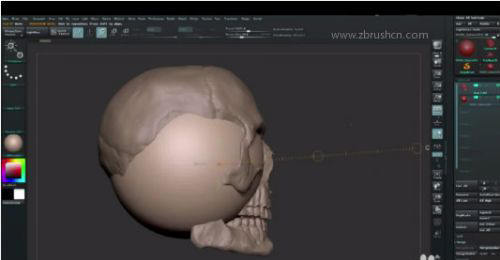
2.設置透明度
點擊右側的Transp按鈕調整透明度,直到看見球下的頭蓋骨。使用移動筆刷繪制一個基本形狀,在DynaMesh模式中不要害怕拉伸網格,如果有需要,按住Ctrl鍵,點擊并拖動畫布來更新網格。
如果你感覺自己沒有足夠的多邊形合理利用時,還可以隨時提高分辨率。調整頭后面的網格,可以離頭蓋骨很近,因為此時頭部的皮膚非常薄。
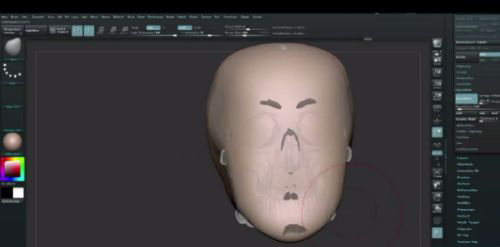
3.塑造臉部
可以使用Standard或Clay筆刷或者你喜歡的雕刻筆刷添加更多體積到眉毛區域。
接下來我們要雕刻閉著的眼睛,以便更清晰地看到眼臉區域,在這一步中使用Pinch筆刷,形狀基本雕刻好后,切換到鼻子,雕刻鼻孔和主要軟骨區域。
此時,看下網格下的頭蓋骨,看看骨頭結構發生了怎樣的變化,仔細觀察鼻骨區域,你會發現這里的骨頭很短,很明顯,鼻孔和鼻子頂端僅由軟骨和肌肉組成。
接著雕刻嘴巴形狀,概略畫出周圍的一些肌肉,不要浪費時間在細節上:在這一階段大概畫出形狀就可以了。
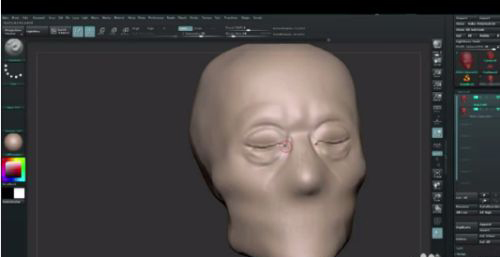
4.構建肌肉
在頭部下面畫一個遮罩(按住Ctrl鍵,在網格上繪制),按住Ctrl鍵反轉遮罩并點擊畫布,用Move工具向下拉伸所選區域塑造脖子,完成之后,按住Ctrl鍵,點擊并拖動畫布完全擦除遮罩進行雕刻,使用平滑筆刷柔化作品,利用移動筆刷完善主要形狀。
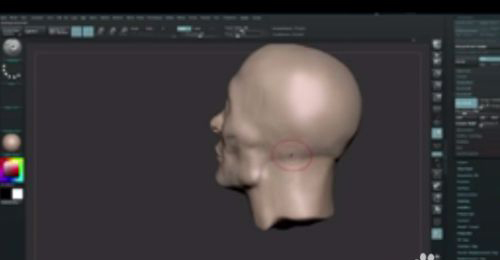
5.創建耳朵
使用ZBrush中已有可用的基礎筆刷加快進度,在鍵盤上按B鍵打開筆刷菜單,選擇IMM BParts 筆刷,然后按M鍵,在彈出的菜單中選擇耳朵。
點擊并拖動頭部側邊,停在大概要放置耳朵的地方,在這個階段,ZBrush將遮罩整個頭部,以便移動、旋轉或衡量耳朵比例,就好比它是一個全新的子工具,不用擔心頭部。
耳朵放好之后,使用移動筆刷調整頭上的主要形狀,通過DynaMesh更新網格(Ctrl-拖動網格外部)將耳朵合并到頭上。
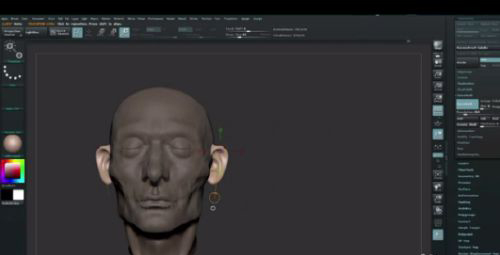
6.定位
接下來需要平滑合成后的區域,雕刻由軟骨組成的耳朵骨骼,但看不見肌肉,草擬出主要形狀,建議使用參考以實現更精確的效果。
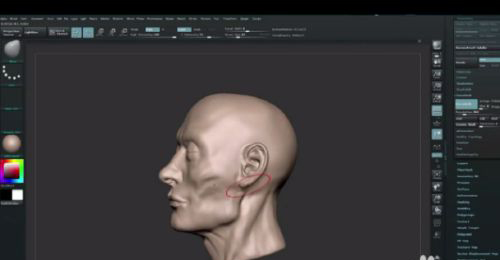
7.視覺化肌肉雕刻工作
接下來要集中臉部肌肉工作了,這一步雕刻要盡可能精確,先大致雕刻出肌肉,再一個一個完善。
將精力放在肌肉系統上,塑造嘴巴和眼睛周圍的主要肌肉,它們看起來像圓圈,并隨著附在它們上面的其他肌肉而移動,以體現臉部的各種表情。
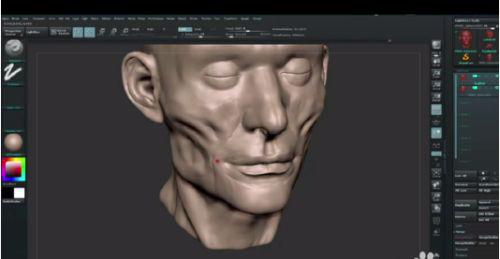
8.肌肉定義和細化
繪制下巴和鄂部肌肉,記住這是一種強壯的肌肉,必須能夠移動下顎和咀嚼食物。接著繼續處理頭蓋骨和顳區,額骨區域的肌肉很淺,而顳區略深且有點強 壯,然后集中處理脖子并完善主要肌肉,如果覺得缺少多邊形,可以使用DynaMesh 按鈕下面的滑動條提高分辨率,更新網格(Ctrl-點擊并拖動畫布)。
某些情況下,可能還要激活Lazy Mouse,該功能可以很好地幫助你雕刻非常平滑且精確的線,只需在鍵盤上按L即可。
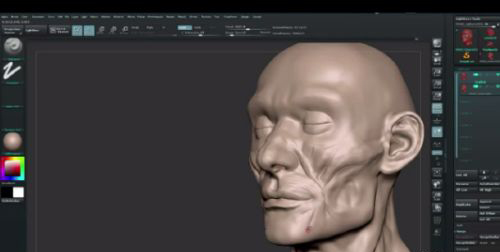
9.眼睛
在這一步驟中,完善眼臉部分,利用Append按鈕導入一個球體作為新的子工具,然后隱藏臉部,選擇頭蓋骨,將球體放到頭蓋骨里的眼窩里,檢查網格并調整球上的眼臉。
可以隔離眼部區域,按住Ctrl Shift鍵并拖放到眼部區域,讓其能夠更好地進行處理。出現一個綠色長方形,釋放鼠標時,該區域以外的所有部件將隱藏—直到按住Alt鍵,所選區域將變成紅色,并且隱藏所選區域里的所有部件。
以上完成之后,按住Ctrl Shift鍵,并點擊畫布讓整個頭部可見,現在可以刪除球體了,因為它不再有用,通過繪制圓圈線完善眼臉周圍的肌肉。
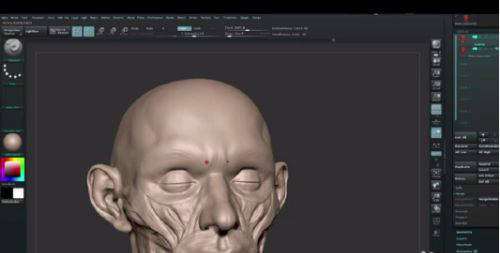
10.鼻子雕刻和最后潤色
最后,重點處理靠近鼻子的肌肉,給每塊肌肉繪制條紋,讓肌肉更具可讀性,記住每一塊肌肉都有自己的功能。
繼續完善整個面部,在肌肉更加強壯的地方繪制更大的條紋,比如顎部,它會幫助你理解并更加清楚地讀取整個肌肉系統。
雕刻鼻子上的主要軟骨,當你覺得錯了或者不符合你的喜好的時候,可以平滑并重畫肌肉,鼻子由骨頭、肌肉和軟骨組成,記住要有所區別地恰當地雕刻每個部分。
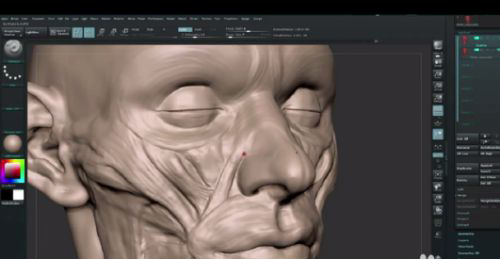
11.材質
材質可以讓模型看起來就像是用什么東西做成的一樣,比如金屬、石頭或者粘土。ZBrushCore自帶兩種類型的材質:Standard Materials(標準材質)和MatCap Materials(MatCap材質)。標準材質對燈光(可以在燈光面板設置)做出反應,而MatCap材質則將它們的燈光烘烤進來。
下圖是材質彈出窗口,同一個模型應用不同材質之后的效果。
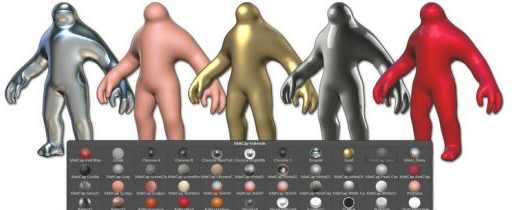
12.渲染照片
若要渲染模型的高質量圖片,在軟件界面的頂部右邊點擊BPR按鈕,若要展示地板陰影,需要將Floor按鈕打開,可以在渲染面板里調整渲染設置。
獲得了自己想要的渲染效果之后,可以點擊Document(文件) > Export(導出)按鈕,將其保存為圖像文件。
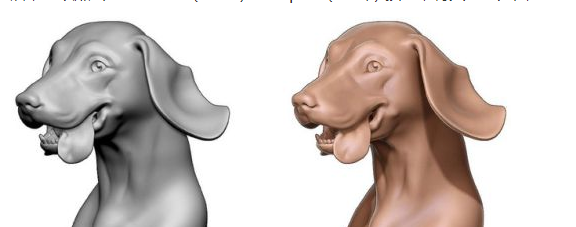
轉載聲明:本文來源于網絡,不作任何商業用途。
全部評論


暫無留言,趕緊搶占沙發
熱門資訊

各種游戲角色模型布線參考!不碼血虧!!!...
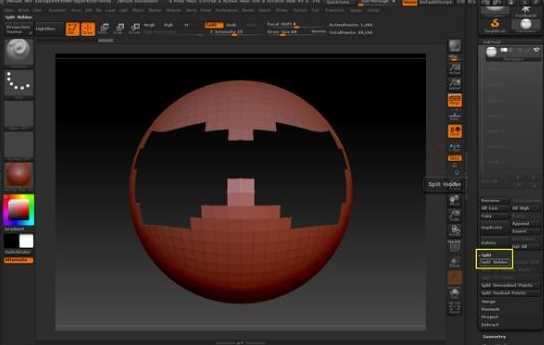
教你如何在ZBrush中繪制遮罩!
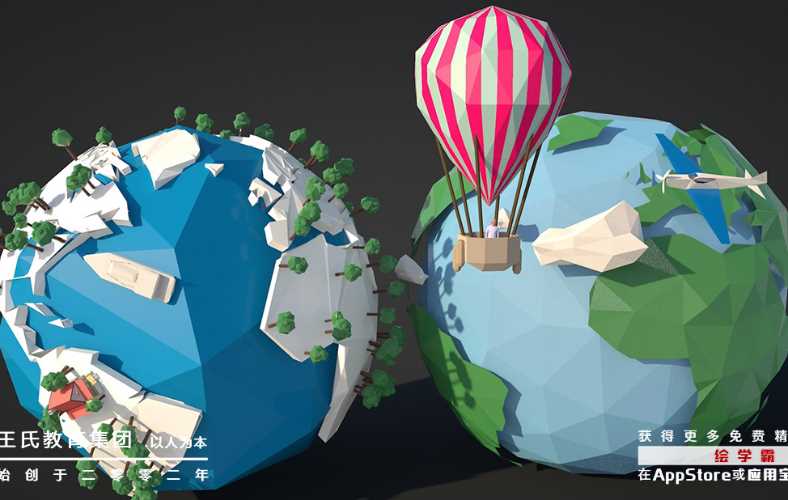
C4D展UV和UV貼圖的編輯與使用教程分享!

游戲建模中高模和低模有啥區別?

MAYA建模小技巧和上色渲染步驟!學起來!

游戲《黎明殺機》中的鬼武士制作教程參考

成長貼 l 一個穩定高薪技能Get!

貼圖繪制軟件有哪些?

3D設計師HOJIN JEONG次世代性感美女角色精美建模...








